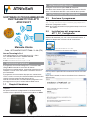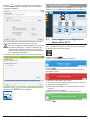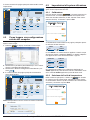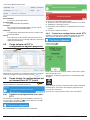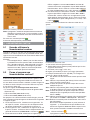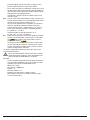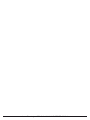Ascon tecnologic AFC1 Manuale del proprietario
- Tipo
- Manuale del proprietario

Ascon Tecnologic - ATNfcSoft - MANUALE UTENTE - PAG. 1
ATNfcSoft
SOFTWARE DI PROGRAMMAZIONE
PER TRASMETTITORI ATT1
ATNFCSOFT
Manuale Utente
Code : ISTR-MATNFCSOFTITA00 • Vr. 00 (ITA)
Ascon Tecnologic S.r.l.
Viale Indipendenza 56, 27029 Vigevano (PV) - ITALY
Tel.: +39 0381 69871/FAX: +39 0381 698730
www.ascontecnologic.com
e-mail: [email protected]
1 DESCRIZIONE GENERALE
Il programma consente di congurare i trasmettitori della
famiglia ATT1 secondo le necessità del cliente.
Preparata una congurazione, è possibile memorizzarla nel
computer, inviarla ad un altro utente o trasferirla ad uno o
più trasmettitori.
Il programma consente inoltre di preparare, memorizzare
su PC o inviare a uno o più trasmettitori delle linearizzazioni
speciali (custom) preparate dal cliente stesso.
Questo manuale illustra le funzionalità del programma ed i
passaggi necessari per il corretto utilizzo dello stesso.
1.1 Requisiti hardware
Il programma richiede un sistema operativo Windows XP o
superiore.
Per poter trasferire le congurazioni e/o le linearizzazioni
custom ad uno o più ATT1 è necessario installare un AFC1.
2 INSTALLAZIONE DELL’AFC1
Collegare l’unità ad una porta USB del computer.
Attendere che il Sistema Operativo indichi l’avvenuta installa-
zione. L’installazione dell’AFC1 non richiede driver specici.
3 INSTALLAZIONE DEL PROGRAMMA
3.1 Scaricare il programma
Il programma è disponibile sul nostro sito internet:
ftp://atftp.ascontecnologic.com/ATT1_PC_Configurator/
Scaricare il programma sul PC.
Nota: Si consiglia di installare il programma dopo aver instal-
lato l’AFC1.
3.2 Installazione del programma
ATT1_PC_Configurator
Dopo aver scaricato il le di installazione, ci si sposti dalla
direttrice di download, poi, con i tasto sinistro del mouse, si
effettui un doppio click sull’icona le di installazione:
InstallATNfSoft.exe
InstallATNfSoft.exe
InstallAtNfcSoft.exe
il sistema visualizzerà la schermata che segue:
Per far partire la procedura di installazione cliccare sul tasto:
Install
.
Dopo alcuni secondi, il sistema visualizzerà una schermata
di benvenuto:

Ascon Tecnologic - ATNfcSoft - MANUALE UTENTE - PAG. 2
Premere
Next >
, il sistema visualizzerà una schermata in
cui l’utente potrà indicare la posizione di installazione del
programma AtNfcSoft:
Una volta specicata la posizione di installazione, premere
Install >
per effettuare l’installazione vera e propria.
m
Nel caso il programma AtNfcSoft dovesse essere già
presente nel Computer, il sistema visualizzerà una
schermata per chiedere all’utente se l’installazione
attuale debba essere portata a termine sovrascriven-
do l’installazione precedente.
La schermata che segue indica che il processo è terminato:
Premere il tasto
End
per uscire, sul desktop del sistema
viene inserita l’icona di avvio di ATNfcSoft.
ATNfcSoft
ATNfcSoft
4 USO DEL PROGRAMMA
Quando si lancia il programma ATNfcSoft, il PC visualizza una
schermata con le impostazioni di default per una PT100 a 2 li.
_ X
AT NFC SOFT
Error OutFilterConnection
absent disabled 2 wires
3,8 mA mid 3 wires
21 mA strong 4 wires
Min. inputMax. input
-200,00 -800,0
°C °C
Min. outputMax. output
4,000 -20,000
mA mA
OffSet Gain
0,01,0000
°C %
Serial number:
00000
Product code:
ATT1N----OP10101----
ID Device:
------
ID Tag:
-----
Hardware Input Probe
RTD
TC
mV
OHM
PT 100
Open
Save
Read
Write
Calibration
°C - °F
Custom
About
2
6
54
3
1
Vdc
+Out
mA
AB
B1 A1
Tc
NFC
-
+
PWR
7..30Vdc
RTD
OUT
4... 20 mA
4.1 Come leggere la configurazione
attuale di un ATT1
Se si desidera leggere la congurazione di un trasmettitore
ATT1, appoggiare la testina sull’unità AFC1 in corrisponden-
za dell’antenna indicata dal disegno:
Cliccare sul tasto Read
Il sistema visualizzerà la seguente domanda:
Premere .
Se la lettura non va a buon ne, verrà emesso il seguente
messaggio d’errore:
In questo caso procedere come segue:
1. Assicurarsi che l’unità NFC posta sopra l’AFC1 sia una ATT1;
2. Scollegare e ricollegare l’AFC1;
3. Rimuovere l’ATT1 dall’AFC1 e riposizionarlo in maniera
corretta;
4. Rilanciare l’azione di lettura.
Quando la lettura va a buon ne il sistema visualizza:
Premere .

Ascon Tecnologic - ATNfcSoft - MANUALE UTENTE - PAG. 3
Il sistema tornerà alla pagina principale mostrando le nuove
impostazioni:
_ X
AT NFC SOFT
Error OutFilterConnection
absent disabled 2 wires
3,8 mA mid 3 wires
Cold junction
disabled
enabled
21 mA strong 4 wires
Min. inputMax. input
-200,00 -800,0
°C °C
Min. outputMax. output
4,000 -20,000
mA mA
OffSet Gain
0,01,0000
°C %
Serial number:
2324
Product code:
ATT1N----F0-----------
File open:
ATT1N----F0-----------
ID Device:
8F60E0026
ID Tag:
Hardware Input Probe
RTD
TC
mV
OHM
TC J
Open
Save
Read
Write
Calibration
°C - °F
Custom
About
2
6
54
3
1
Vdc
+Out
mA
AB
B1 A1
Tc
NFC
-
+
PWR
7..30Vdc
TC
OUT
4... 20 mA
+
4.2 Come leggere una configurazione
salvata nel computer
Se si desidera leggere una congurazione salvata nel PC,
operare come segue:
1. Premere Open , il display visualizzerà il menu Apri:
2. Selezionare la posizione (disco/direttrice) in cui è memo-
rizzata la congurazione desiderata.
3. Selezionare il le della congurazione desiderata e pre-
mere Apri
4. Il sistema tornerà alla pagina principale mostrando le
nuove impostazioni:
_ X
AT NFC SOFT
Error OutFilterConnection
absent disabled 2 wires
3,8 mA mid 3 wires
Cold junction
disabled
enabled
21 mA strong 4 wires
Min. inputMax. input
-200,00 -800,0
°C °C
Min. outputMax. output
4,000 -20,000
mA mA
OffSet Gain
0,01,0000
°C %
Serial number:
2324
Product code:
ATT1N----F0-----------
File open:
ATT1N----F0-----------
ID Device:
8F60E0026
ID Tag:
Hardware Input Probe
RTD
TC
mV
OHM
TC J
Open
Save
Read
Write
Calibration
°C - °F
Custom
About
2
6
54
3
1
Vdc
+Out
mA
AB
B1 A1
Tc
NFC
-
+
PWR
7..30Vdc
TC
OUT
4... 20 mA
+
Nota: Nel riquadro in basso il sistema visualizza il nome del
le caricato.
4.3 Impostazioni alla prima attivazione
Alla prima attivazione del programma è consigliabile ese-
guire alcune impostazioni di base.
4.3.1 Calibrazione
Per fare questo, premere Calibration , il sistema presenterà la
maschera con cui l’utente potrà selezionare il tipo di corre-
zione che desidera effettuare (le due selezioni sono mutua-
mente esclusive). Al termine si prema Exit.
Off
On
EXIT
Select 2 Point Calibration
Select Gain OffSet Calibration
System Error Correction
A seconda della scelta effettuata la pagina principale riporte-
rà nell’area dei dati numerici:
OffSet Gain
0,0 1,0000
E.U. %
In cui l’OffSet è un valore costante applicato a tutto il campo
di ingresso mentre il guadagno (Gain) è un fattore moltiplica-
tivo applicato alla curva di linearizzazione. Oppure:
OffSet min. Calib min.
0,0 -200,0
E.U. %
OffSet max. Calib. max.
0,0 -800,0
E.U. %
Che permette di modicare la calibrazione denendo un
OffSet applicato al punto di inizio scala che si desidera usare
ed un secondo OffSet applicato al punto di fondo scala.
4.3.2 Selezione dell’unità di temperatura
Dalla schermata principale, si clicchi su
°C - °F
per accede-
re al menu con cui l’utente potrà selezionare l’Unità di misu-
ra che desidera utilizzare (le due selezioni sono mutuamente
esclusive). Al termine si prema Exit.
EXIT
Select Celsius Degrees
Select Fahrenheit Degrees
Unit of measurement
Off
On

Ascon Tecnologic - ATNfcSoft - MANUALE UTENTE - PAG. 4
4.4 Come modificare una configurazione
La pagina principale visualizza tutti i parametri impostabili.
_ X
AT NFC SOFT
Error OutFilterConnection
absent disabled 2 wires
3,8 mA mid 3 wires
21 mA strong 4 wires
Min. inputMax. input
-200,00 -800,0
°C °C
Min. outputMax. output
4,000 -20,000
mA mA
OffSet Gain
0,01,0000
°C %
Serial number:
00000
Product code:
ATT1N----OP10101----
ID Device:
------
ID Tag:
-----
Hardware Input Probe
RTD
TC
mV
OHM
PT 100
Open
Save
Read
Write
Calibration
°C - °F
Custom
About
2
6
54
3
1
Vdc
+Out
mA
AB
B1 A1
Tc
NFC
-
+
PWR
7..30Vdc
RTD
OUT
4... 20 mA
In particolare, nella parte alta è possibile selezionare la fami-
glia di sonde che si desidera utilizzare ed il tipo specico.
_ X
AT NFC SOFT
Error OutFilterConnection
absent disabled 2 wires
3,8 mA mid 3 wires
21 mA strong 4 wires
Min. inputMax. input
-200,00 -800,0
°C °C
Min. outputMax. output
4,000 -20,000
mA mA
OffSet Gain
0,01,0000
°C %
Serial number:
00000
Product code:
ATT1N----OP10101----
ID Device:
------
ID Tag:
-----
Hardware Input Probe
RTD
TC
mV
OHM
Open
Save
Read
Write
Calibration
°C - °F
Custom
About
2
6
54
3
1
Vdc
+Out
mA
AB
B1 A1
Tc
NFC
-
+
PWR
7..30Vdc
RTD
OUT
4... 20 mA
PT 100
PT 100
NI 100
PT 1000
Custom 400
Custom 4000
_ X
AT NFC SOFT
Error OutFilterConnection
absent disabled 2 wires
3,8 mA mid 3 wires
21 mA strong 4 wires
Min. inputMax. input
-200,00 -800,0
°C °C
Min. outputMax. output
4,000 -20,000
mA mA
OffSet Gain
0,01,0000
°C %
Serial number:
00000
Product code:
ATT1N----OP10101----
ID Device:
------
ID Tag:
-----
Hardware Input Probe
RTD
TC
mV
OHM
Open
Save
Read
Write
Calibration
°C - °F
Custom
About
Cold junction
disabled
enabled
2
6
54
3
1
Vdc
+Out
mA
AB
B1 A1
Tc
NFC
-
+
PWR
7..30Vdc
TC
OUT
4... 20 mA
+
TC K
TC K
TC S
TC R
TC J
TC T
TC E
TC N
TC B
TC Custom
_ X
AT NFC SOFT
Error OutFilterConnection
absent disabled 2 wires
3,8 mA mid 3 wires
21 mA strong 4 wires
Min. inputMax. input
-200,00 -800,0
°C °C
Min. outputMax. output
4,000 -20,000
mA mA
OffSet Gain
0,01,0000
°C %
Serial number:
00000
Product code:
ATT1N----OP10101----
ID Device:
------
ID Tag:
-----
Hardware Input Probe
RTD
TC
mV
OHM
Open
Save
Read
Write
Calibration
°C - °F
Custom
About
2
6
54
3
1
Vdc
+Out
mA
AB
B1 A1
Tc
NFC
-
+
PWR
7..30Vdc
mV
OUT
4... 20 mA
+
mV
mV
oppure
_ X
AT NFC SOFT
Error OutFilterConnection
absent disabled 2 wires
3,8 mA mid 3 wires
21 mA strong 4 wires
Min. inputMax. input
-200,00 -800,0
°C °C
Min. outputMax. output
4,000 -20,000
mA mA
OffSet Gain
0,01,0000
°C %
Serial number:
00000
Product code:
ATT1N----OP10101----
ID Device:
------
ID Tag:
-----
Hardware Input Probe
RTD
TC
mV
OHM
Open
Save
Read
Write
Calibration
°C - °F
Custom
About
2
6
54
3
1
Vdc
+Out
mA
AB
B1 A1
Tc
NFC
-
+
PWR
7..30Vdc
POT
OUT
4... 20 mA
Pot 400
Pot 400
Pot 4000
In tutti i casi il disegno sulla sinistra riporta anche il cablag-
gio corretto per la selezione effettuata.
Nella parte centrale superiore troviamo le impostazioni rela-
tive all’ingresso:
Error OutFilterConnection
Cold junction
absent disabled 2 wires disabled
3,8 mA mid 3 wires enabled
21 mA strong 4 wires
Dove:
Error output
Cconsente di denire il segnale di uscita del trasmet-
titore quando viene rilevato un segnale di ingresso
errato (rottura sensore o fuori campo).
Filter Questo è un ltro del primo ordine applicato all’ingres-
so di misura dove:
Disabled: Nessun ltro;
Mid: (medio) equivale a 2 secondi;
Strong:(forte) equivale a 4 secondi.
Connection
Per le misure con PT100, Ni100 e potenziometro 400W
è possibile selezionare il tipo di collegamento che si
desidera utilizzare. Il disegno, appena sopra, indiche-
rà il collegamento corretto.
Nota: Per la PT 1000 e il potenziometro 4000 (W) il collega-
mento è solo 2 li.
Could junction
Denisce se è attiva o no la compensazione del giunto
freddo durante una misura da termocoppia. La com-
pensazione del giunto freddo è visualizzata quando è
stato selezionato un ingresso da Termocoppia (TC).
Nota: La compensazione del giunto di riferimento deve es-
sere esclusa quando:
• Viene fatta una misura differenziale tra 2 termocoppie;
• Quando si utilizza la selezione TC Custom per linea-
rizzare un segnale di ingresso in mV.
Nella parte centrale inferiore troviamo le impostazioni relati-
ve all’uscita:
Min. input Max. input
-10,00 70,0
E.U. E.U.
Min. output Max. output
4,000 -20,000
mA mA
OffSet Gain
0,0 1,0000
E.U. %
Dove:
Min. output
Denisce l’inizio scala elettrico di ritrasmissione.
Nota: Questo valore non può essere inferiore a 4 mA.
Max. output
Denisce il fondo scala elettrico di ritrasmissione.
Nota: Questo valore non può essere superiore a 20 mA.
Min. input
Denisce il valore del campo di ingresso associato al
valore di “Min.output” programmato.
Esempio
Misuro una temperatura con PT100 a 3 li, il cui cam-
po di ingresso va da -200 a +800°C.
L’unità di controllo a cui lo collegherò è un vecchio mo-
dello con campo di ingresso 4-20 mA a cui corrispon-
de una misura visualizzata che va da 0 a 500°C.
Tramite questo parametro posso fare in modo che al
valore “Min. output” (che nel nostro esempio è 4 mA)
corrisponda la misura di 0°C (Min. input 0°C invece
dei -200°C di default).
Max. input
Denisce il valore del campo di ingresso associato
alla “Max. output” programmata.
Continuando l’esempio del parametro precedente, pos-
so associare all’uscita 20 mA (Max output = 20 mA) un
segnale misurato di 500°C (Max. input = 500°C).
I parametri Offset e Gain sono denite al paragrafo 4.3.
Per modicare i valori cliccare sull’icona ed inserire i
valori desiderati.
Nella parte inferiore troviamo le informazioni sull’unità ATT1

Ascon Tecnologic - ATNfcSoft - MANUALE UTENTE - PAG. 5
in fase di programmazione ossia:
Dove:
Serial Number
È il numero di serie dell’ ATT1;
Product code
È il codice d’ordine del prodotto;
File open
Se è stata letta una congurazione salvata, questo
campo indica il nome del le letto;
ID Device
È l’equivalente del numero di serie ma è relativo solo
al micro dell’NFC.
ID Tag
È un nome (max. 20 caratteri) che può essere asse-
gnato all’unità (spesso usato per indicare la posizione
dell’unità nell’impianto).
4.5 Come salvare nel PC la
configurazione appena preparata
Cliccare sull’icona Save , il PC visualizzerà
Selezionare la posizione in cui desidera salvare la congura-
zione ed assegnare un nome al le e premere
Salva
.
4.6 Come inviare la configurazione ad
un trasmettitore ATT1 (o più)
Dopo aver preparato la congurazione, cliccare su Write ,
verrà visualizzata la seguente schermata:
4.6.1 Trasferire la configurazione su un solo
ATT1
Per trasferire la congurazione attualmente in memoria ad
un unico ATT1, cliccare su senza abilitare la congu-
razione rapida dei dispositivi:
Se il trasferimento va a buon ne il PC visualizzerà:
Altrimenti :
In questo caso procedere come segue:
1. Assicurarsi che l’unità NFC posta sull’AFC1 sia un ATT1;
2. Scollegare e ricollegare l’AFC1;
3. Rimuovere l’ATT1 dall’AFC1 e riposizionarlo in maniera
corretta;
4. Rilanciare l’azione di scrittura.
4.6.2 Trasferire la configurazione su più ATT1
Abilitare la congurazione rapida dei dispositivi cliccando
sulla casella e facendo comparire il segno di spunta.
Poi premere .
Il PC visualizzerà:
Dove sono indicate le scritture andate a buon ne e quelle
che hanno dato errore.
Appoggiare l’unità da programmare in corrispondenza del
disegno:
Dopo qualche secondo il contatore delle scritture dovrebbe
incrementarsi, rimuovere l’unità appena programmata e
passare alla successiva.
Quando una scrittura genera errore il PC visualizzerà:

Ascon Tecnologic - ATNfcSoft - MANUALE UTENTE - PAG. 6
Rimuovere l’unità e passare alla successiva.
Nota: Il programma mantiene temporaneamente memoria
dell’ultimo numero di serie a cui ha trasferito la con-
gurazione onde evitare di riscrivere continuamente la
stessa unità.
Per azzerare i contatori premere .
Al termine delle operazioni premere EXIT.
5 LINEARIZZAZIONI CUSTOM
5.1 Quando utilizzare le
linearizzazioni custom
Quando si utilizza un sensore non normalizzato oppure non
comune, ci si scontra spesso con la possibilità di farlo “dia-
logare” con unità standard che non siano fornite dallo stesso
fornitore del sensore.
Esempio:
a termocoppia W5 (0... 2300°C) non è molto comune
e potrebbe non essere prevista dalla strumentazione
che si desidera utilizzare. Memorizzando in un ATT1
la tabella mV/°C di questa termocoppia è possibile
interfacciare la W5 a qualsiasi strumento (fornito di
ingresso 4-20 mA) di qualsiasi costruttore.
5.2 Come si prepara una
linearizzazione custom?
L’ATT1 è in grado di eseguire 4 tipi di misure: TC, RTD, mV
e Ohm ma la differenza tra la misure da TC e quella in mV
consiste nella misura del giunto freddo che nella misura in
mV non deve essere misurato o sottratto al valore di ingresso.
Un discorso simile vale per la misura da RTD che in pratica
è una misura in Ohm (W).
Per queste ragioni le custom previste sono solo 3:
–TC Custom (che senza compensazione del giunto freddo
diventano mV);
–RTD custom 400 (400W fondo scala);
–RTD custom 4000 (4000W fondo scala).
Per preparare una linearizzazione custom bisogna, prima di
tutto, selezionare il tipo di ingresso da linearizzare seguendo
le seguenti regole:
1. Per linearizzare una TC, selezionare un ingresso da TC
ed il tipo TC Custom. Assicurarsi che la compensazione
del giunto di riferimento sia selezionato e cliccare su
2. Per un ingresso in mV, selezionare un ingresso da TC ed
il tipo TC Custom. Assicurarsi che la compensazione del
giunto di riferimento sia ESCLUSA e cliccare su
Custom
;
3. P
er linearizzare una RTD, selezionare un ingresso tipo
RTD e scegliere tra custom 400 e 4000 in funzione del
valore massimo che assegneremo ai punti della tabella di
linearizzazione. Se si è scelta una custom 400, seleziona-
re il tipo di collegamento (2, 3 o 4 li). Cliccare su
Custom
;
4. Per linearizzare una Resistenza variabile, selezionare un
ingresso tipo RTD e scegliere tra custom 400 e 4000 in
funzione del valore massimo che assegneremo ai punti
della tabella di linearizzazione. Se si è scelta una custom
400, selezionare il tipo di collegamento (2, 3 o 4 li). Clic-
care su
Custom
;
In tutti i casi il PC visualizzerà una nestra simile alla se-
guente.
La nestra è divisa in 3 aree:
1. Dati relativi all’uscita (parte lineare);
2. Tabella della misure riferite ai punti pressati per l’uscita
(ingresso non lineare);
3. Ae azioni (salva, leggi, scrivi, ecc.).
Di seguito, per rendere più chiari i passaggi, riporteremo
un esempio relativo ad una TC (tipo W5), ma la logica è la
stessa per i diversi tipi di sensore.
A Per denire una linearizzazione custom operare come
segue:
A.a.1 Indicare nel parametro [Min. Value] l’inizio scala utiliz-
zato (nel nostro esempio 0°C).
Nota: Il valore da riportare in questo campo deve essere
moltiplicato per 10:
A.a.2 Indicare nel parametro [Max. Value] il fondo scala che
si desidera utilizzare (nel nostro esempio: 2000°C).
Nota: Il valore da riportare in questo campo deve essere
moltiplicato per 10 (quindi per il nostro esempio Max.
Value = 20000).
A.a.3 Indicare quanti decimali useremo nella visualizzazione
(nel nostro caso 20000 = 2000.0 quindi 1 decimale).
A.a.4 Denire il numero di punti di calibrazione che inserire-
mo nella tabella.
Nel nostro esempio impostiamo 41 punti (numero di
segmenti + 1). Vi ricordiamo che per dividere un ele-
mento in 3 segmenti, dobbiamo denire 4 punti ossia:
inizio, primo intermedio, secondo intermedio, ne.
A.a.5 Cliccare sull’icona
Apply .
Il programma calcolerà automaticamente il valore del

Ascon Tecnologic - ATNfcSoft - MANUALE UTENTE - PAG. 7
parametro [Step Value] che indica la “distanza” tra i
punti di calibrazione da inserire nella tabella.
Per il nostro esempio, il programma calcola che i punti
di calibrazione dovranno essere distanziati di 500 (va-
lore che deve essere diviso per 10 per indicare l’unità
ingegneristica) quindi ogni 50.0°C.
Il programma prepara anche la tabella (vuota) in cui
inserire i valori.
A.b. Il primo valore della tabella deve essere il valore in mi-
crovolt generato dalla TC in corrispondenza del valore
di inizio scala (nel nostro esempio, 0 mV).
Gli altri valori rappresentano il valore in mV generato
dalla TC quando la temperatura della TC è pari a
(valore di inizio scala) + ([Step Value]) * [(n° step)-1].
Per il nostro esempio il punto 2 (secondo) diventa:
0 + (50.0)*(2 - 1) = 50°C
In questa logica lo step 20 riporterà i mV a:
0 + 50 * (20 - 1) = 50 * 19 = 950°C
A.c Dopo aver inserito tutti i valori nella tabella è possibile
salvare la linearizzazione sul disco pel PC cliccando
su Save e/o trasferire la linearizzazione ad una
testina cliccando su Write .
Trasferita la linearizzazione alla testina è necessario
tornare alla pagina principale, selezionare la misura
custom (nel nostro esempio la TC Custom) e inviare
questa congurazione alla ATT1.
La nuova congurazione diventerà attiva alla successiva
accensione della ATT1.
m
Per le sole termocoppie è necessario che la tabella
di linearizzazione contenga i valori da attribuire alla
misura del giunto freddo della TC specica.
Esempio:
Come secondo esempio diciamo di dover trasmettere
una posizione (o 300 mm) misurata tramite un poten-
ziometro non lineare da 250W fondo scala.
Min Value = 0 (W);
Max. Value = 30000 (W);
Deciml = 2;
Numero di Step = 21;
Ne deriva un Step Value = 1500 (15 mm);
Nella tabella inserisco la resistenza misurata ogni
15 mm in decimi di W.

Ascon Tecnologic - ATNfcSoft - MANUALE UTENTE - PAG. 8
-
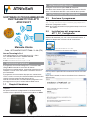 1
1
-
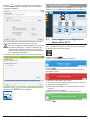 2
2
-
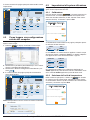 3
3
-
 4
4
-
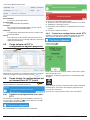 5
5
-
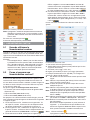 6
6
-
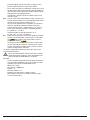 7
7
-
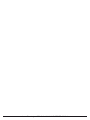 8
8